Cách làm nổi bật đồ thị Incell
Trong bài này chúng ta sẽ học cách tô sáng đồ thị Incell trên cơ sở cho điểm cao trong Microsoft Excel. Để giải quyết vấn đề này, chúng ta sẽ sử dụng Định dạng có điều kiện cùng với hàm AVERAGE.
_ Định dạng theo điều kiện sẽ giúp làm nổi bật biểu đồ Incell và hàm Trung bình sẽ giúp chọn biểu đồ trên cơ sở các tiêu chí._
Hãy lấy một ví dụ và hiểu: –
Chúng tôi có dữ liệu bán hàng, trên cơ sở số doanh thu, chúng tôi đã tạo biểu đồ Incell trong cột C. Bây giờ chúng tôi muốn làm nổi bật những biểu đồ ô đó nhiều hơn số lượng bán trung bình cho mọi đại lý.
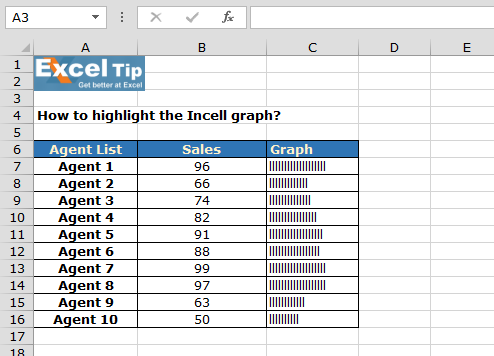
Trong truy vấn này, người dùng muốn làm nổi bật những biểu đồ có doanh thu cao hơn mức trung bình.
Làm theo các bước dưới đây: –
-
Chọn dải C7: C16
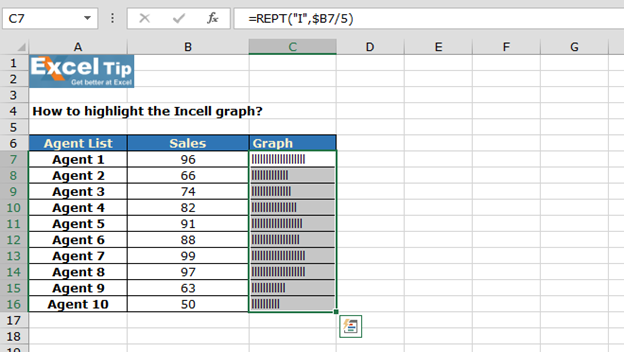
-
Đi tới Định dạng có điều kiện> Chọn “Quy tắc mới”
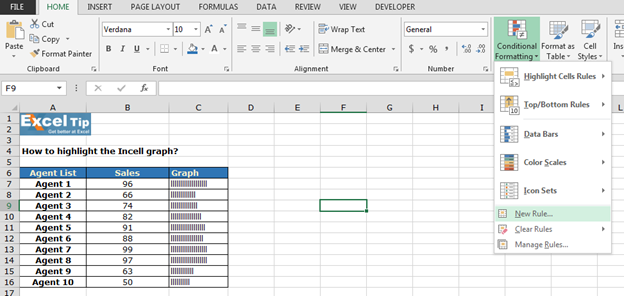
Sử dụng công thức để xác định ô cần định dạng Nhập công thức: – = ($ B7> AVERAGE ($ B $ 7: $ B $ 16))
-
Để tô màu, nhấp vào Định dạng> Phông chữ> Chọn màu> nhấp vào Ok
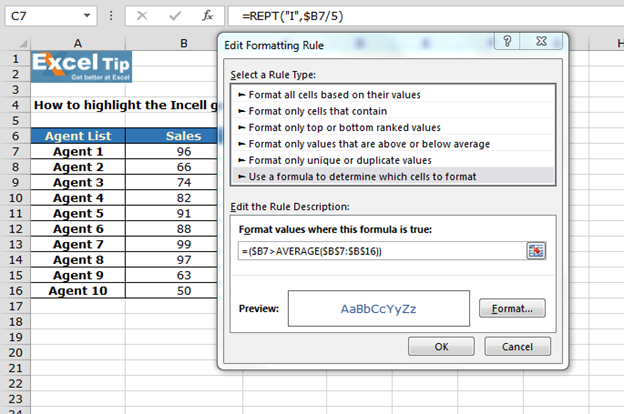
-
Tất cả các đồ thị sẽ được tô sáng bằng màu đã chọn
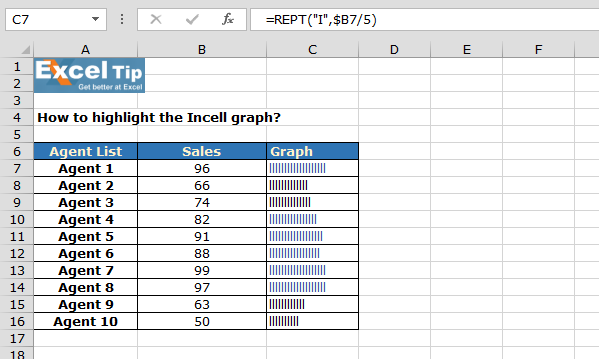
Bằng cách này, chúng ta có thể đánh dấu đồ thị Incell trên cơ sở các tiêu chí trong Microsoft Excel.
Nếu bạn thích blog của chúng tôi, hãy chia sẻ nó với bạn bè của bạn trên Facebook. Và bạn cũng có thể theo dõi chúng tôi trên Twitter và Facebook.
Chúng tôi rất muốn nghe ý kiến từ bạn, hãy cho chúng tôi biết cách chúng tôi có thể cải thiện, bổ sung hoặc đổi mới công việc của mình và làm cho nó tốt hơn cho bạn. Viết thư cho chúng tôi tại [email protected]